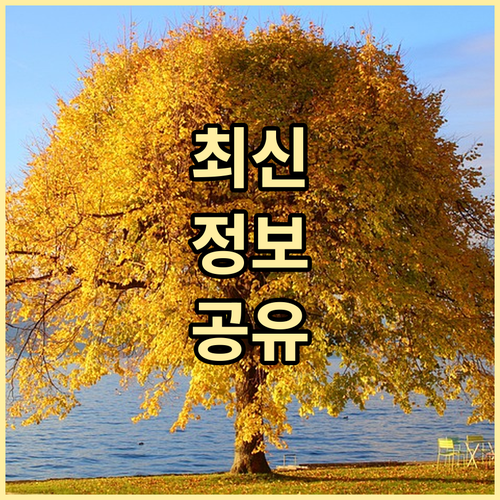
넷플릭스 시청 경험은 자막 하나만으로도 크게 달라질 수 있어요. 원하는 언어로 몰입도를 높이거나, 자막 모양을 바꿔 시인성을 개선할 수 있기 때문이죠.
이 가이드는 넷플릭스에서 영화 자막 바꾸는 방법을 알려드려요. 핵심 정보를 간결하게 담았으니, 지금 바로 적용해서 더 즐거운 시간을 만들어 보세요!
시청 중 자막 언어 변경하는 방법
넷플릭스 콘텐츠는 대부분 다양한 자막 언어를 제공하고 있어요. 시청 중 자막을 바꾸는 방법은 기기마다 조금 다른데, 재생 화면에서 자막 아이콘(말풍선 모양)을 찾으면 돼요.
PC 웹브라우저
화면 하단에 있는 자막 아이콘을 클릭하고 원하는 언어를 선택하면 바로 적용됩니다.
모바일 앱 (스마트폰/태블릿)
화면을 탭하면 나타나는 메뉴에서 자막 아이콘을 찾을 수 있어요. 아이콘을 누르고 원하는 자막 언어를 목록에서 고르면 즉시 적용됩니다.
잠깐! 자막이 안 보인다면?
- 콘텐츠 미지원: 해당 콘텐츠가 특정 언어를 지원하지 않을 수 있습니다.
- 프로필 언어 설정: 간혹 프로필 언어 설정이 원인일 수도 있습니다.
만약 원하는 자막이 없다면, 넷플릭스 고객센터에서 해당 콘텐츠의 지원 언어를 확인해 보세요.
이제 나만의 스타일을 만들어 보세요!
자막 언어를 바꿨다면, 이제 눈에 더 편안하고 몰입도를 높여주는 나만의 자막 스타일을 설정해 볼 차례입니다. 다음 섹션에서 방법을 확인해 보세요.
나만의 자막 스타일 만들기: 글꼴, 크기, 색상 변경
넷플릭스는 시청자의 편의를 위해 자막의 디자인을 직접 변경할 수 있는 기능을 제공해요. 이 설정은 넷플릭스 웹사이트에서만 가능하며, 계정에 연결된 모든 프로필에 일괄 적용됩니다.
자막 설정 변경 방법 (PC 웹사이트)
- 넷플릭스에 로그인 후, 우측 상단의 프로필 아이콘을 클릭하고 ‘계정’ 메뉴로 이동합니다.
- 프로필 섹션에서 자막 설정을 변경할 프로필을 선택하세요.
- ‘자막 표시 설정’ 항목을 클릭합니다.
- 여기에서 자막의 글꼴, 크기, 색상, 배경 등을 원하는 대로 변경합니다.
- 변경 후 ‘저장’ 버튼을 누르면 모든 기기에 적용됩니다.
이렇게 설정하면 TV, 스마트폰, 태블릿 등 어떤 기기에서 넷플릭스를 보더라도 내가 만든 자막 스타일이 그대로 적용돼요. 눈이 편안한 자막을 설정해 더욱 몰입감 있는 시청 경험을 즐겨보세요!
자막 문제 해결하기: 자막이 안 나오거나 싱크가 안 맞을 때
하지만 완벽하게 설정했더라도 예기치 않은 문제가 발생할 수 있죠. 가끔 자막이 표시되지 않거나 영상과 싱크가 맞지 않는 문제가 발생할 수 있습니다. 가장 먼저 확인해야 할 건 네트워크 연결 상태입니다. 인터넷 속도가 느리거나 불안정하면 영상 스트리밍과 자막 데이터 로딩에 문제가 생길 수 있어요.
자막이 안 나올 때 체크리스트
- 인터넷 연결 확인: Wi-Fi나 데이터가 안정적인지 확인해 보세요.
- 기기/앱 재시작: 기기를 재부팅하거나 넷플릭스 앱을 완전히 종료했다가 다시 실행하는 것만으로도 해결될 때가 많아요.
- 다른 콘텐츠 확인: 특정 콘텐츠에서만 문제가 발생한다면, 그 콘텐츠 자체의 문제일 수 있습니다.
만약 위 방법으로도 해결되지 않는다면, 넷플릭스 고객 센터에 문의하여 해당 문제를 신고할 수 있답니다. PC 웹브라우저나 모바일 앱에서는 재생 화면의 ‘문제 신고’ 기능을 통해 자막 문제를 바로 보고할 수 있어요.
나만의 넷플릭스, 완벽하게 즐겨보세요!
지금까지 넷플릭스 자막을 완벽하게 설정하는 방법에 대해 알아봤습니다. 자막 언어를 변경하고, 글꼴이나 색상을 바꾸고, 문제가 생겼을 때 대처하는 방법까지 모두 알려드렸어요.
이 가이드를 통해 여러분의 넷플릭스 시청 경험이 한층 더 편안하고 즐거워지기를 바랍니다. 이제 나만의 완벽한 시청 환경을 만들고 좋아하는 콘텐츠에 푹 빠져 보세요!
이 외에 더 궁금한 점은 없으신가요? 마지막으로 자주 묻는 질문들을 확인하고 완벽하게 마무리해 보세요.
자주 묻는 질문
Q. 일부 콘텐츠에 자막 언어가 적게 표시되는 이유는요?
A. 넷플릭스 콘텐츠별 자막 및 더빙 언어는 제작사의 정책 및 계약 조건에 따라 결정됩니다. 일부 인기 콘텐츠는 다양한 언어를 지원하지만, 모든 콘텐츠가 동일한 언어 옵션을 제공하는 것은 아니에요. 특히 특정 지역의 콘텐츠일 경우 지원 언어에 차이가 있을 수 있습니다.
Q. 자막 설정을 바꿨는데 적용이 안 돼요.
A. 자막 표시 설정은 계정 페이지에서 변경 후 ‘저장’ 버튼을 눌러야 적용됩니다. 변경 사항이 즉시 반영되지 않는다면 아래 방법으로 해결할 수 있습니다.
자막 설정 적용 팁
- 모바일/PC 앱: 앱을 완전히 종료 후 재시작하세요.
- TV: TV 전원을 완전히 껐다가 다시 켜보세요.
- 웹사이트: 브라우저 캐시를 삭제하고 새로고침해 보세요.
Q. 넷플릭스에서 영화 자막을 바꾸는 방법은 무엇인가요?
A. 시청 중인 콘텐츠의 자막을 변경하는 것은 매우 간단합니다. 아래 순서에 따라 원하는 언어를 선택할 수 있어요.
- 시청 중 플레이어 화면을 탭하거나 마우스를 올립니다.
- 화면 하단 또는 상단에 나타나는 ‘오디오 및 자막’ 아이콘을 선택합니다.
- 원하는 자막 언어를 목록에서 선택하면 바로 적용됩니다.
- 일부 콘텐츠는 동일 메뉴에서 자막 크기나 스타일도 변경할 수 있습니다.
